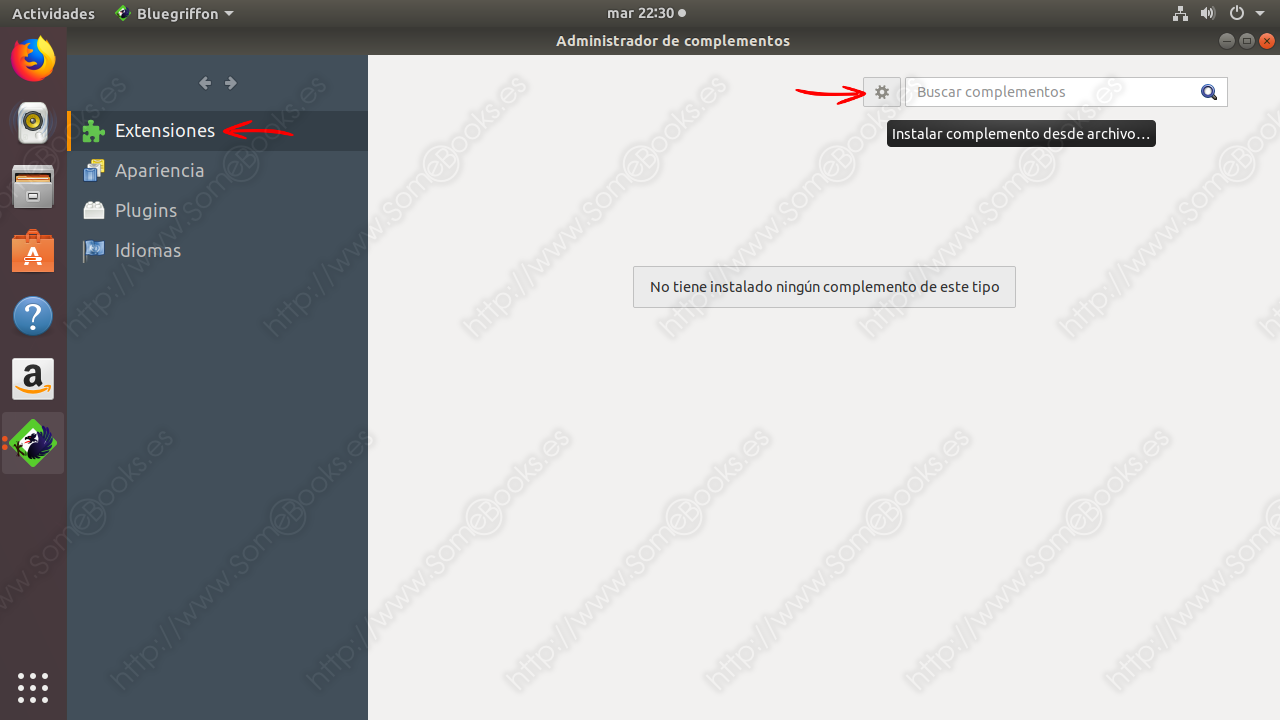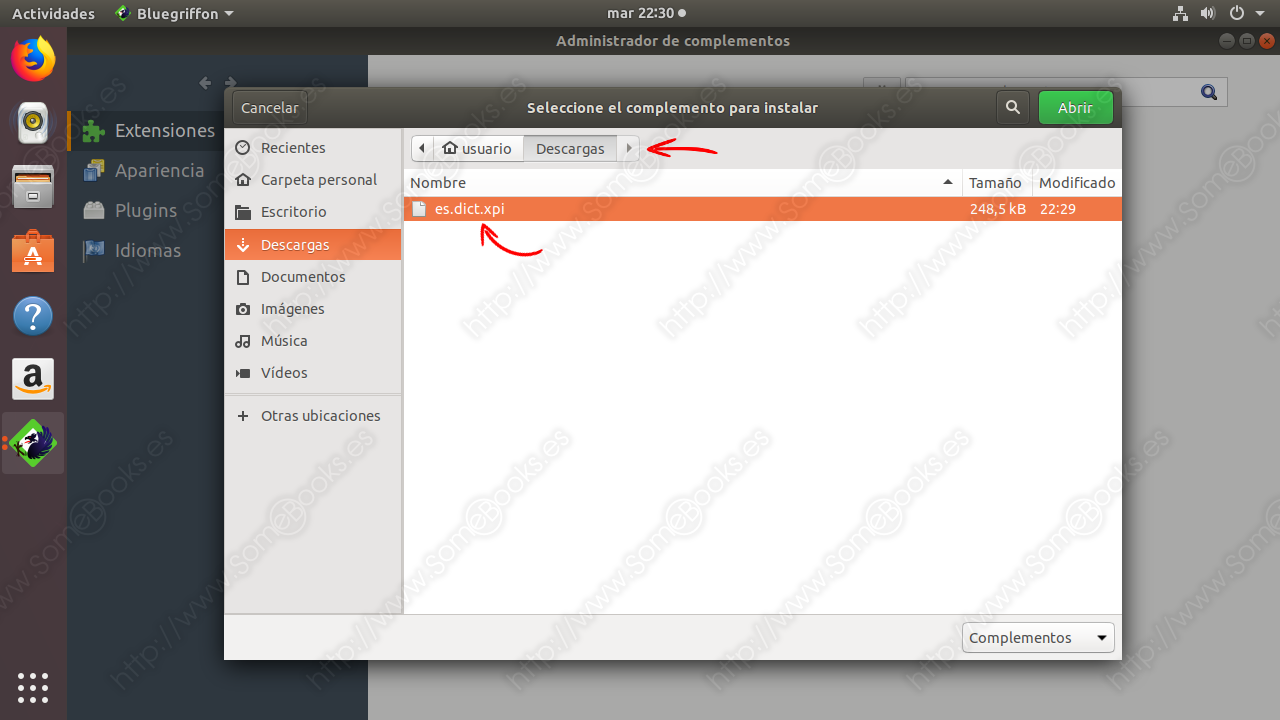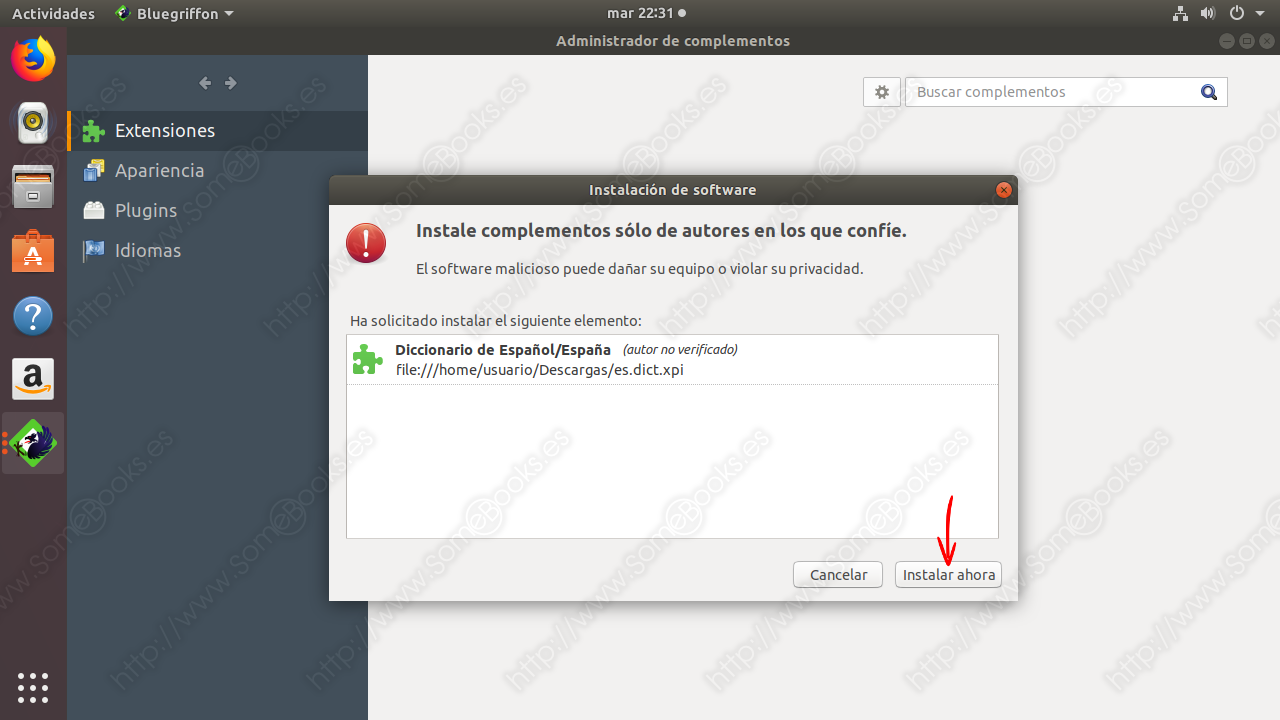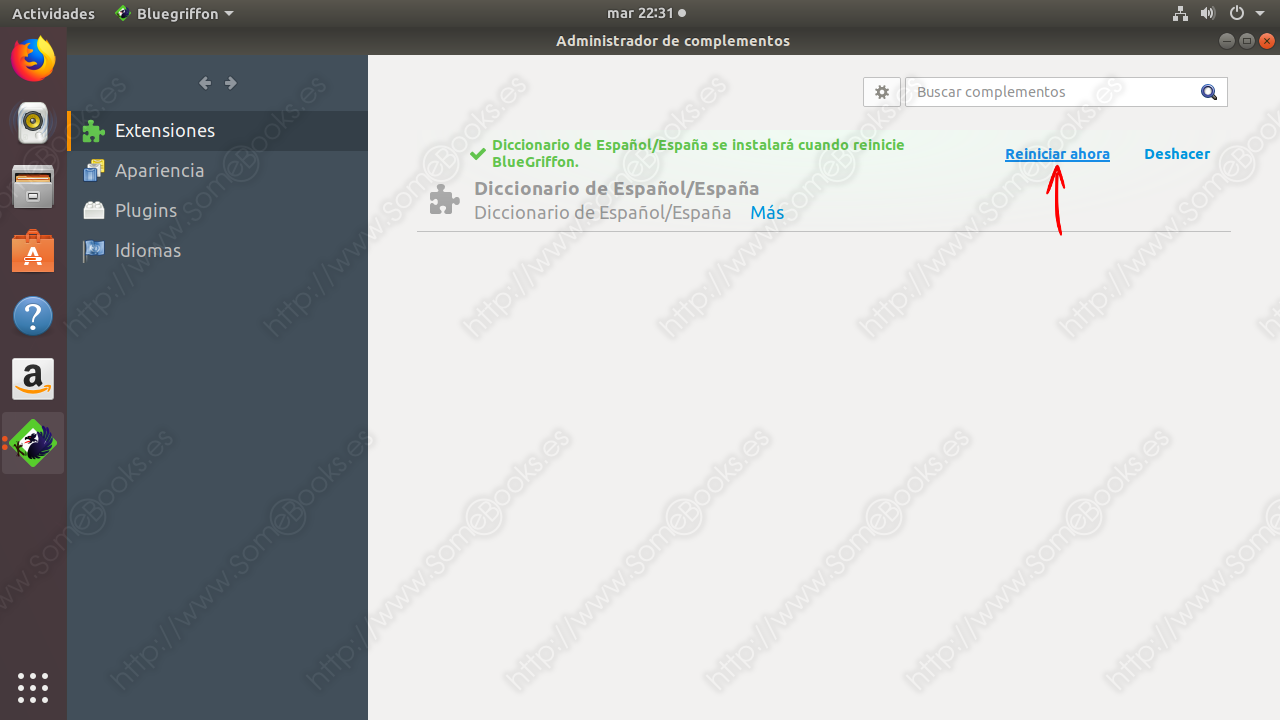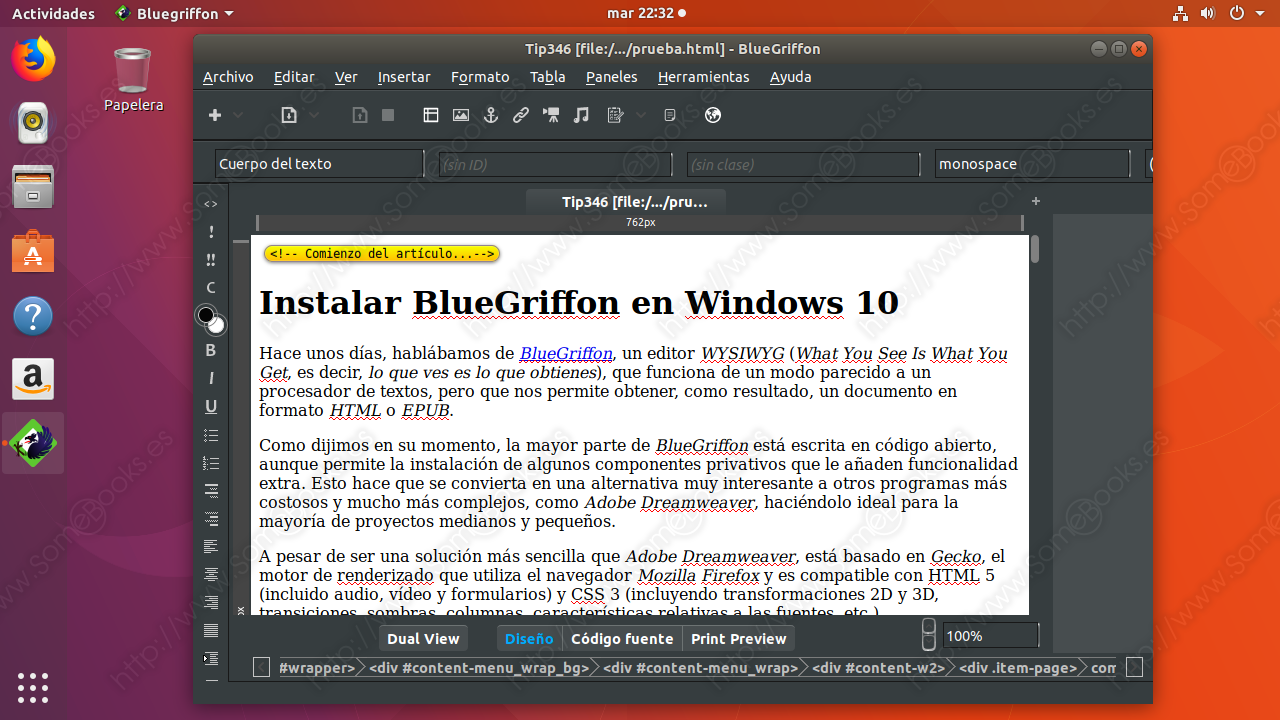Instalar el diccionario español en BlueGriffon
Desde hace unos días, venimos hablando de BlueGriffon, el editor WYSIWYG (What You See Is What You Get) que podemos instalar de forma totalmente gratuita en nuestros sistemas operativos de escritorio favoritos (GNU/Linux, Windows o Mac OS X).
De hecho, ya hemos aprendido a instalarlo tanto en Ubuntu como en Windows:
- Instalar BlueGriffon, el editor de páginas web WYSIWYG, en Ubuntu 17.10.
- Instalar BlueGriffon en Ubuntu 17.10 descargando el paquete deb.
- Instalar BlueGriffon en Windows 10.
Hoy cerramos, por el momento, esta serie de artículos mostrándote cómo instalar el diccionario español para que te BlueGriffon marque correctamente los errores ortográficos que contenga tu documento.
 Aunque el artículo de hoy está resuelto sobre Ubuntu, es perfectamente utilizable en una instalación de BlueGriffon sobre Microsoft Windows o Mac OS X.
Aunque el artículo de hoy está resuelto sobre Ubuntu, es perfectamente utilizable en una instalación de BlueGriffon sobre Microsoft Windows o Mac OS X.
De forma predeterminada, el diccionario activo será el inglés, o que significa que todas las palabras escritas en español se marcarán como errores potenciales.
Como habrás supuesto, el procedimiento es idéntico para instalar el diccionario de cualquiera de los idiomas soportados.
Descargar el diccionario
Como cabe esperar, el primer paso para instalar un diccionario en BlueGriffon será descargarlo de su página principal (http://bluegriffon.org/).
Esto nos desplazará, hacia abajo, hasta el área de descarga de complementos. Allí encontraremos un enlace a la página de descargas de los diccionarios gratuitos para BlueGriffon y otro para el complemento FireFtp.
Esto nos llevará a una página donde encontramos una serie de archivos con extensión xpi, que es la extensión que tienen los complementos para programas de Mozilla.
Al hacerlo, aparece una ventana emergente que nos informa de que hemos iniciado la descarga del archivo y nos pregunta si queremos guardarlo.
Como se trata de un archivo pequeño, la descarga tardará un instante.
Instalar el diccionario.
Una vez completada la descarga, estaremos listos para instalar el diccionario. Para comenzar, en la ventana de BlueGriffon, haremos clic sobre el menú Herramientas.
Al hacerlo, aparecerá la ventana del administrador de complementos. En ella, elegimos la categoría Extensiones.
Como es lógico, a continuación se abrirá una ventana que nos permite navegar por nuestro disco, para localizar el archivo que acabamos de descargar. Lo normal es que se encuentre en la carpeta donde se guardan habitualmente las descargas.
El resultado será una ventana con información sobre el complemento que estamos instalando y la advertencia de que debemos estar seguros de la procedencia de los complementos que estamos instalando… Aunque en este caso, el origen es seguro y no debemos preocuparnos, porque se trata de la propia página de los autores de BlueGriffon.
En un instante, la instalación habrá concluido.
Podemos hacer clic sobre Reiniciar ahora para cerrar BlueGriffon y volver a abrirlo, pero con el diccionario ya activado.
Durante un momento veremos el escritorio vacío y, poco después, BlueGriffon volverá a abrirse…
Y hasta aquí el artículo de hoy. Espero que te resulte útil.

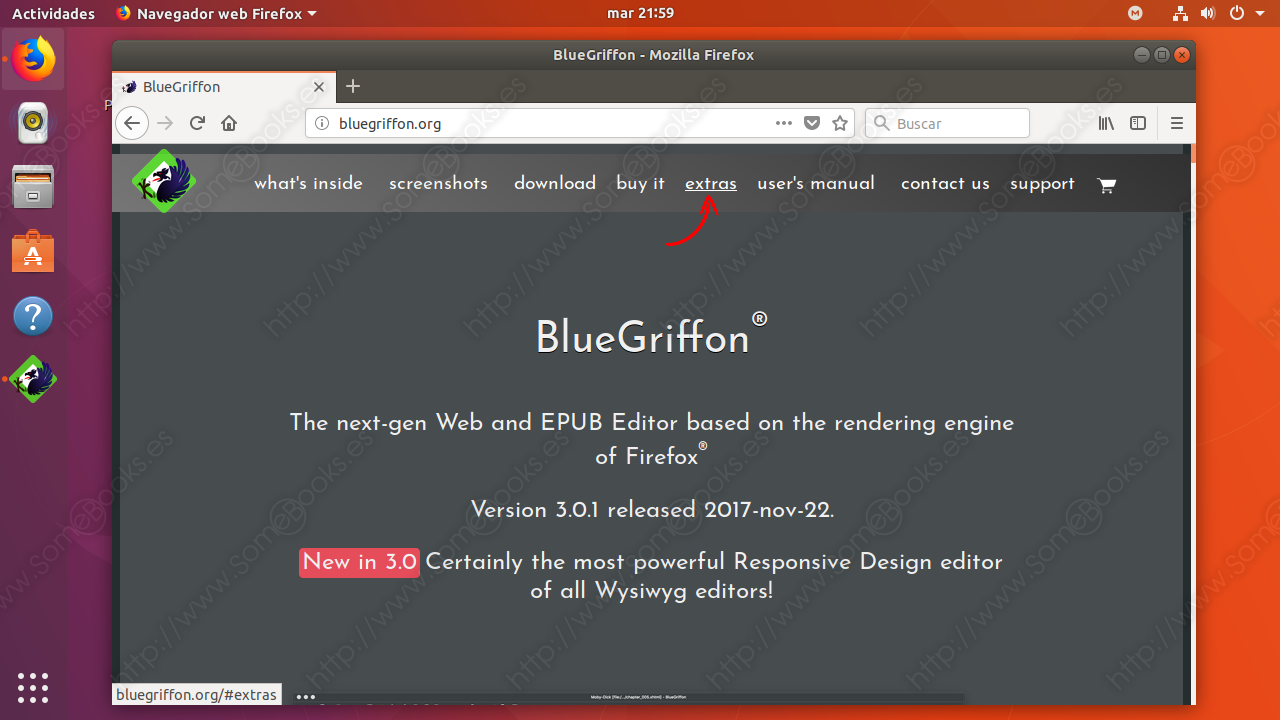
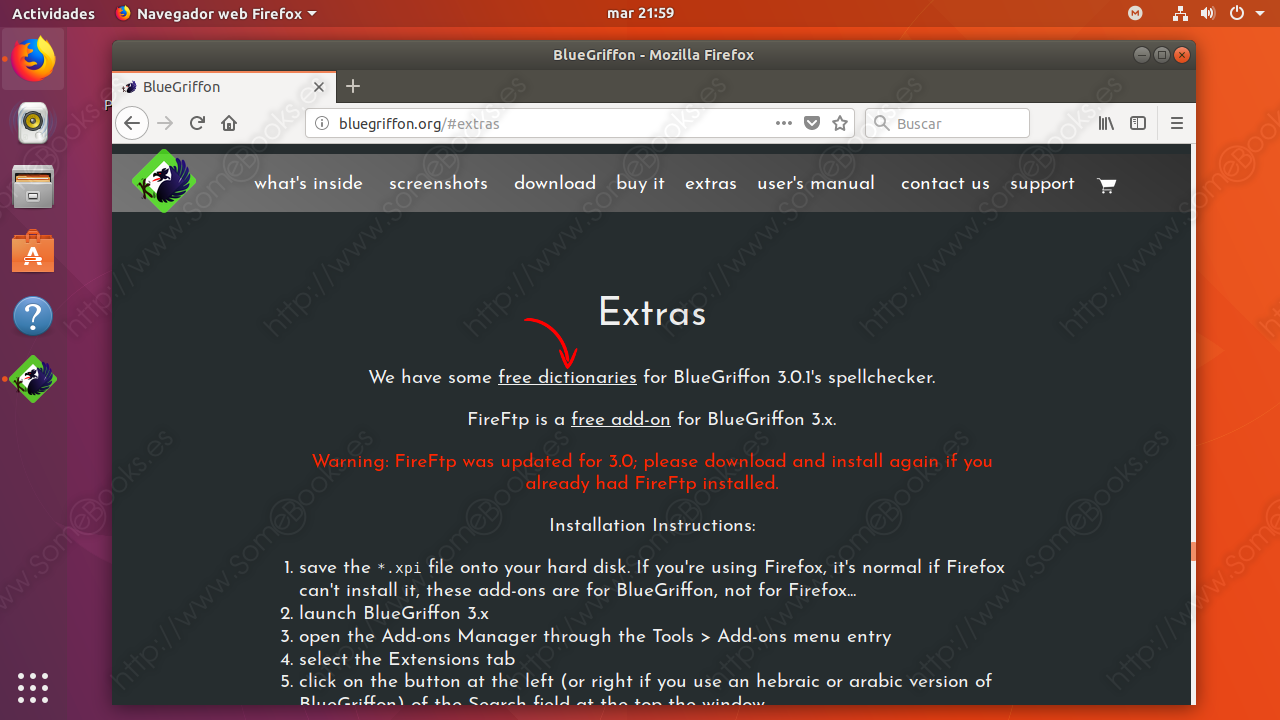
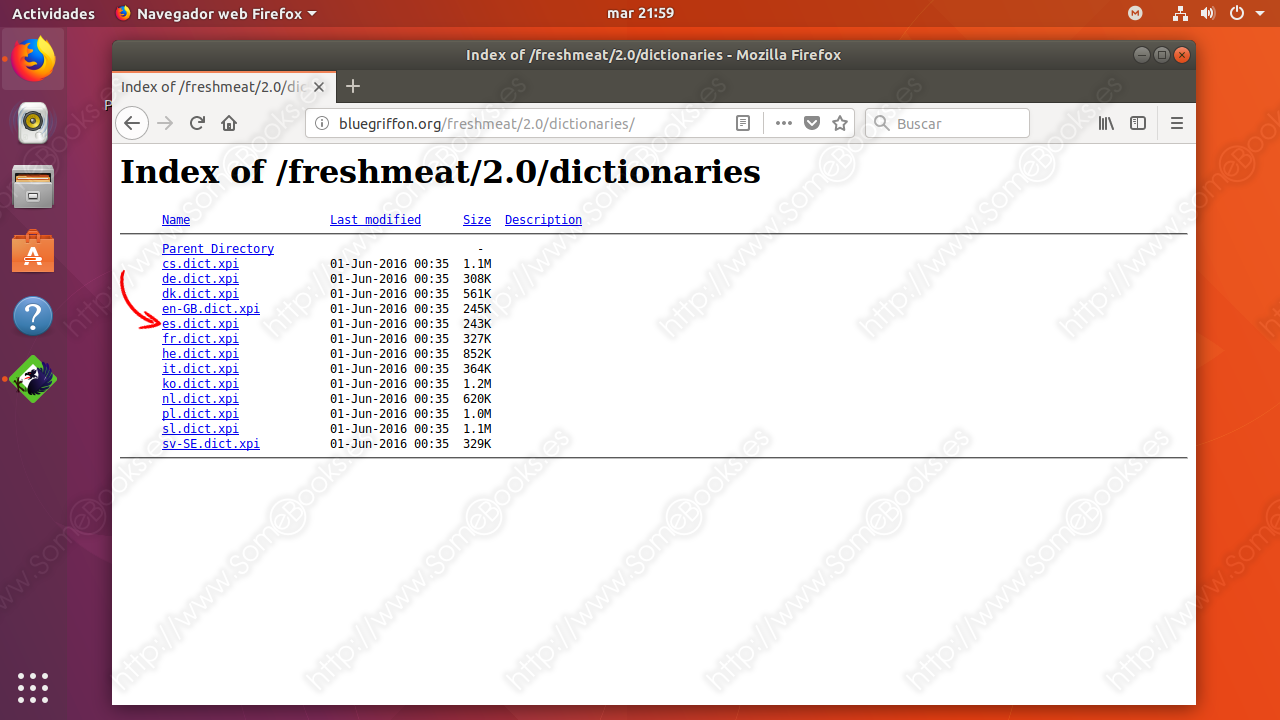
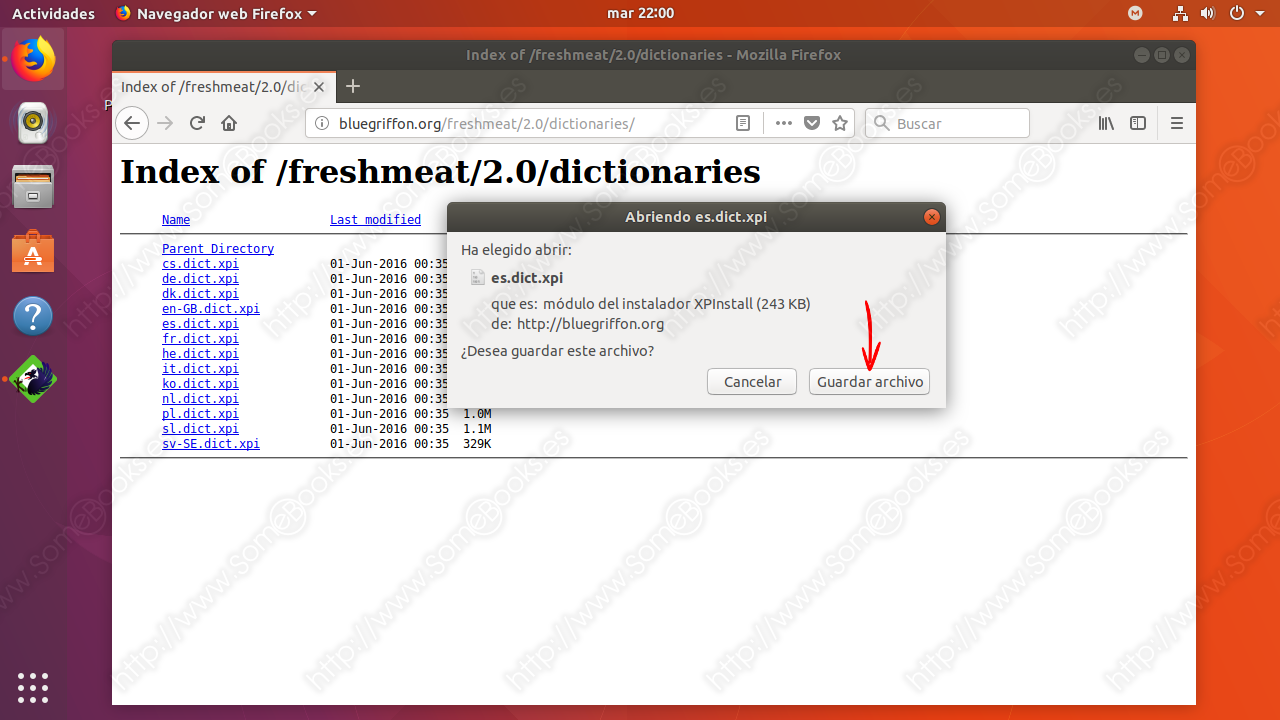
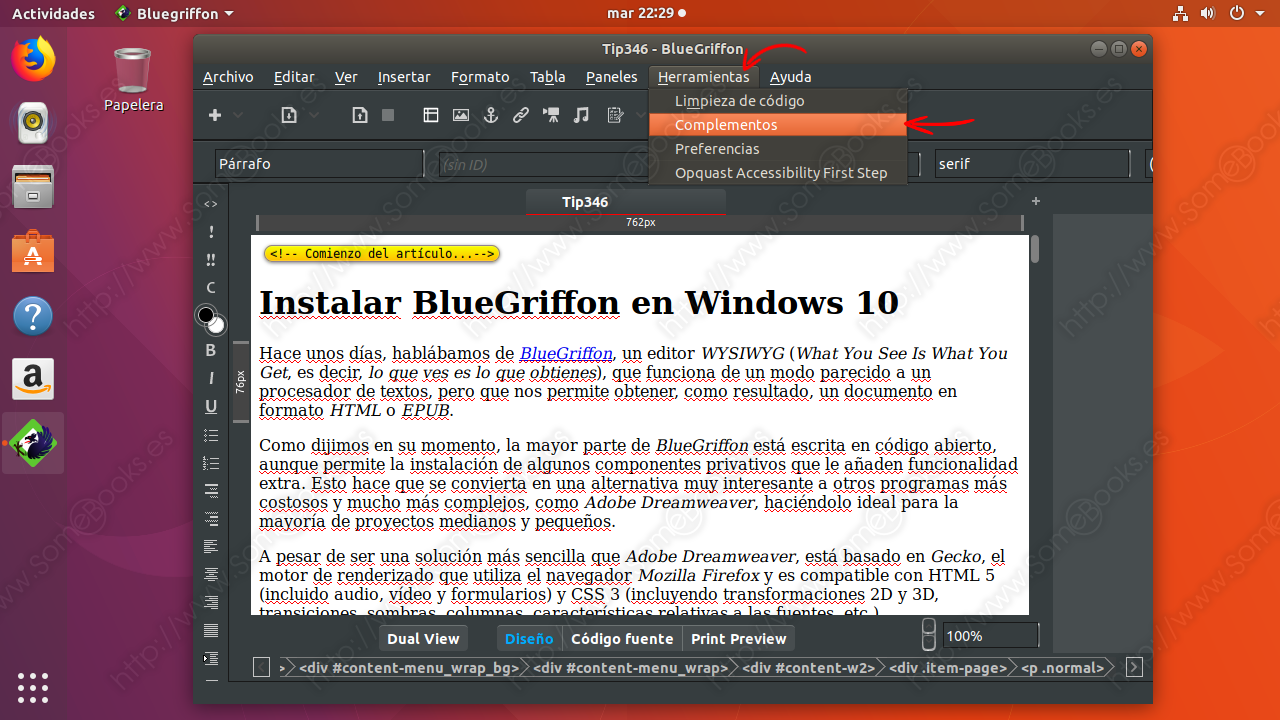
 )
)